win7喇叭没有声音怎么办 如何修复win7喇叭没有声音
不知道使用win7的小伙伴有没有遇到过在使用win7电脑的时候出现了喇叭没有声音的情况,检查了所有的电脑硬件,但是发现首页的硬件和设置都是正常的,但是就是没有声音。那么win7喇叭没有声音怎么办呢?就行了就有小编来带着大家一起来快快如何修复win7喇叭没有声音。
具体方法:
方法一:音频管理器设置
1、先检查设备管理器声卡驱动程序有无感叹号等。如果没有问题,再进行下一次检查。然后直接选择声卡驱动程序,更新驱动程序或卸载重新安装。
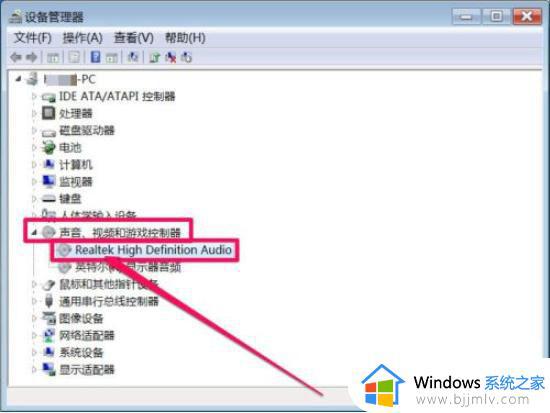
2、排除驱动问题后,打开win7系统的开始菜单-控制面板- realtek高清音频管理器。
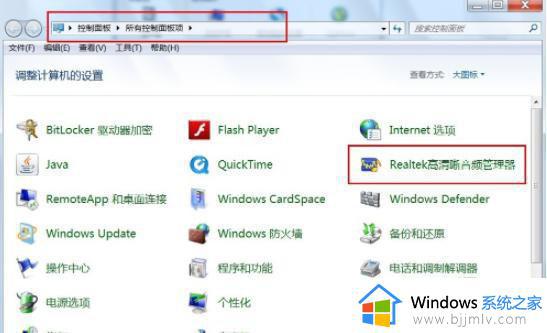
3、找到右上角的黄色文件夹,用鼠标左键打开它。
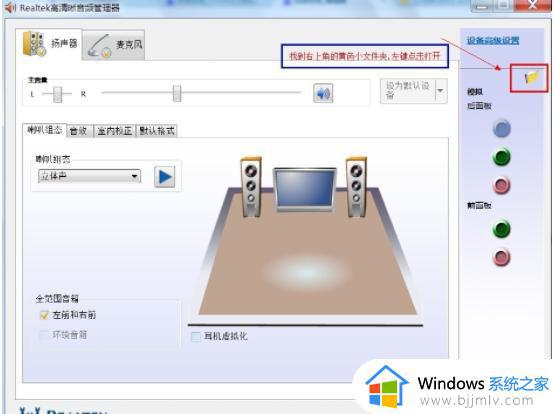
4、选中【禁用前面面板插孔检测】前的复选框,单击确定,这样消失的声音就会返回。
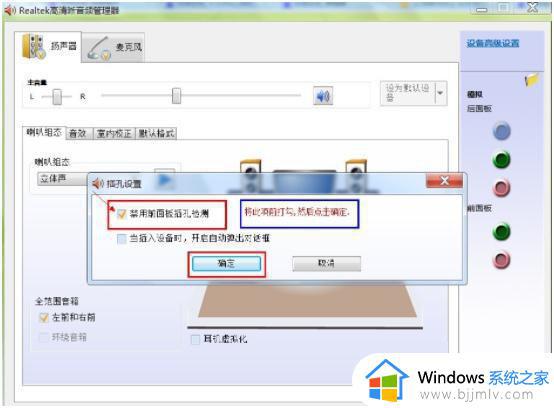
方法二:开启windows audio服务
1、按下Win + R打开运行菜单,输入services.msc,按“Enter”打开服务。
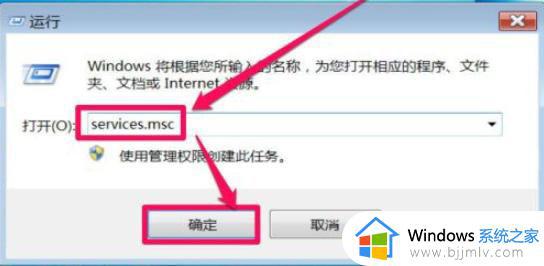
2、在服务列表中,打开Windows Audio这一项,并双击打开其属性。
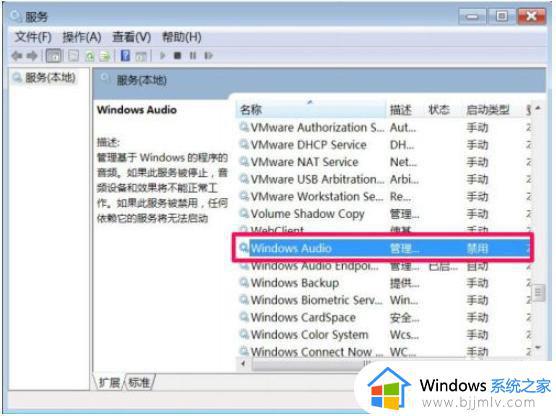
3、在音频属性窗口,选择“常规”选项,在其界面中,找到启动类型,将其更改为“自动”。
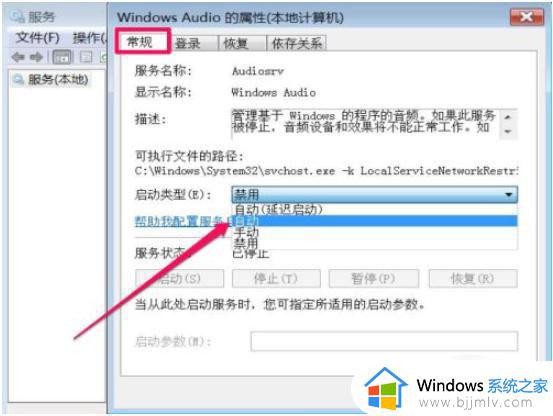
4、然后单击“应用”,再单击“启用”,等待启用完成,最后单击“确定”,启动音频服务。
以上全部内容就是小编给大家带来的如何修复win7喇叭没有声音方法分享啦,小伙伴们如果你也遇到了这种情况的话可以参照小编的方法进行操作。希望小编的内容对各位有所帮助。
win7喇叭没有声音怎么办 如何修复win7喇叭没有声音相关教程
- win7任务栏没有声音小喇叭怎么办 win7任务栏喇叭图标不见了解决方法
- win7系统喇叭红叉怎么办 win7喇叭显示红叉修复方法
- win7系统声音没有了怎么办 win7系统没有声音如何修复
- win7喇叭显示红叉怎么办 win7电脑喇叭显示红叉如何处理
- win7小喇叭不见了怎么办 win7找不到小喇叭了怎么处理
- win7插耳机没声音怎么办 win7插耳机没有声音修复方法
- win7插上耳机没声音怎么办 win7电脑插耳机没有声音修复方法
- win7 没有声音了怎么恢复 win7电脑没有声音的解决方法
- win7无声音如何处理 win7没有声音怎么修复
- win7电脑声音有杂音怎么办 win7电脑的声音有杂音如何修复
- win7系统如何设置开机问候语 win7电脑怎么设置开机问候语
- windows 7怎么升级为windows 11 win7如何升级到windows11系统
- 惠普电脑win10改win7 bios设置方法 hp电脑win10改win7怎么设置bios
- 惠普打印机win7驱动安装教程 win7惠普打印机驱动怎么安装
- 华为手机投屏到电脑win7的方法 华为手机怎么投屏到win7系统电脑上
- win7如何设置每天定时关机 win7设置每天定时关机命令方法
热门推荐
win7系统教程推荐
- 1 windows 7怎么升级为windows 11 win7如何升级到windows11系统
- 2 华为手机投屏到电脑win7的方法 华为手机怎么投屏到win7系统电脑上
- 3 win7如何更改文件类型 win7怎样更改文件类型
- 4 红色警戒win7黑屏怎么解决 win7红警进去黑屏的解决办法
- 5 win7如何查看剪贴板全部记录 win7怎么看剪贴板历史记录
- 6 win7开机蓝屏0x0000005a怎么办 win7蓝屏0x000000a5的解决方法
- 7 win7 msvcr110.dll丢失的解决方法 win7 msvcr110.dll丢失怎样修复
- 8 0x000003e3解决共享打印机win7的步骤 win7打印机共享错误0x000003e如何解决
- 9 win7没网如何安装网卡驱动 win7没有网络怎么安装网卡驱动
- 10 电脑怎么设置自动保存文件win7 win7电脑设置自动保存文档的方法
win7系统推荐
- 1 雨林木风ghost win7 64位优化稳定版下载v2024.07
- 2 惠普笔记本ghost win7 64位最新纯净版下载v2024.07
- 3 深度技术ghost win7 32位稳定精简版下载v2024.07
- 4 深度技术ghost win7 64位装机纯净版下载v2024.07
- 5 电脑公司ghost win7 64位中文专业版下载v2024.07
- 6 大地系统ghost win7 32位全新快速安装版下载v2024.07
- 7 电脑公司ghost win7 64位全新旗舰版下载v2024.07
- 8 雨林木风ghost win7 64位官网专业版下载v2024.06
- 9 深度技术ghost win7 32位万能纯净版下载v2024.06
- 10 联想笔记本ghost win7 32位永久免激活版下载v2024.06